苹果手机怎样在酷狗铃声里设置铃声 苹果手机如何设置酷狗铃声
日期: 来源:贝斯特安卓网
在现代社会中手机已经成为了人们生活中不可或缺的一部分,而铃声作为手机的重要功能之一,更是能够展现个人的品味和个性。苹果手机作为市场上炙手可热的手机品牌之一,其设置铃声的方法也备受关注。而在众多的铃声应用中,酷狗铃声无疑是备受青睐的选择之一。苹果手机怎样在酷狗铃声里设置铃声呢?接下来我们将为您详细介绍。
苹果手机如何设置酷狗铃声
方法如下:
1.打开【酷狗铃声】,选中要设置的铃声右侧的三个点。点击【下载】,等待下载完成,如图所示:
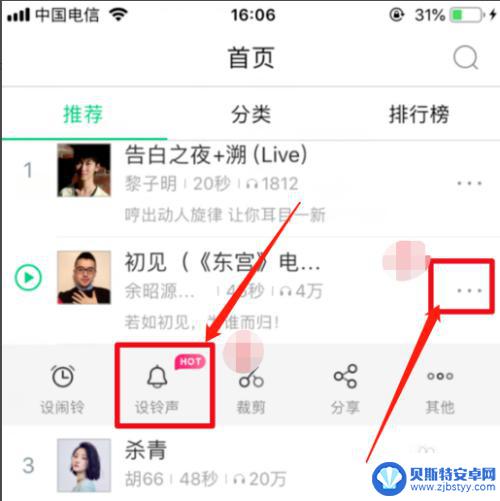
2.下载完成后,点击【拷贝到库乐队】,如图所示:
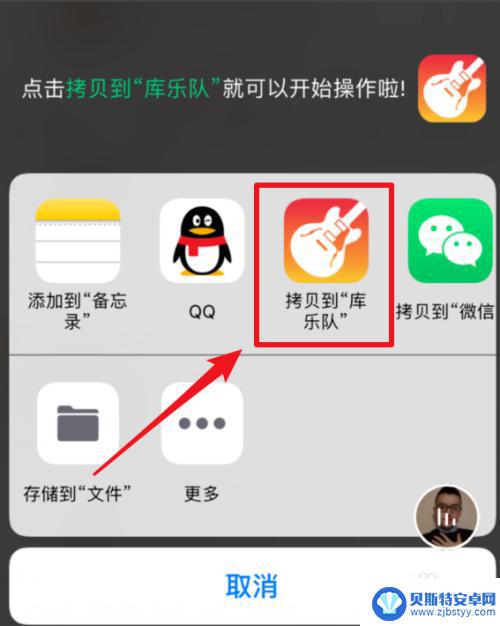
3.长按你要设置的铃声,点击【共享】,如图所示:
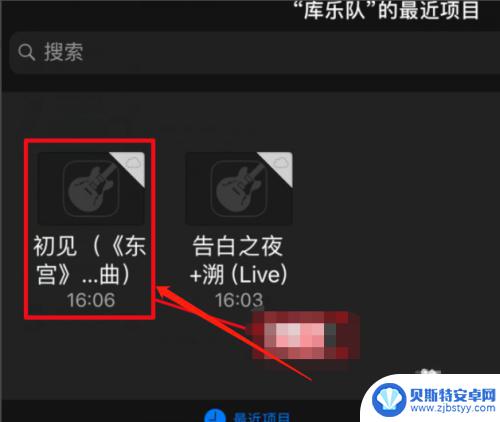
4.点击【共享】后然后选择点击【电话铃声】,如图所示:
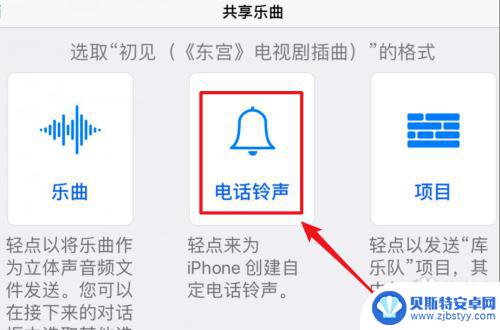
5.选择点击【电话铃声】后在弹窗中点击【导出】,如图所示:
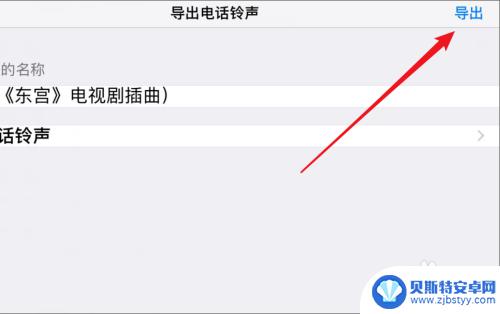
6.随后选择【将声音用作】如图所示:
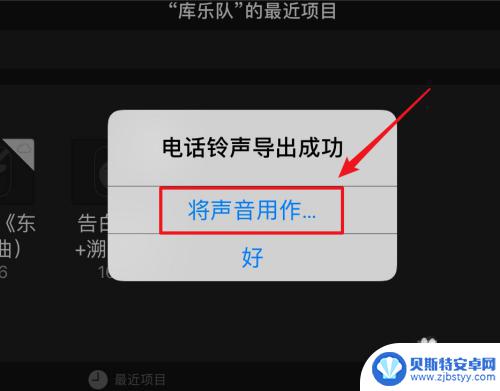
7.之后点击【标准电话铃声】,铃声就设置成功了,如图所示:
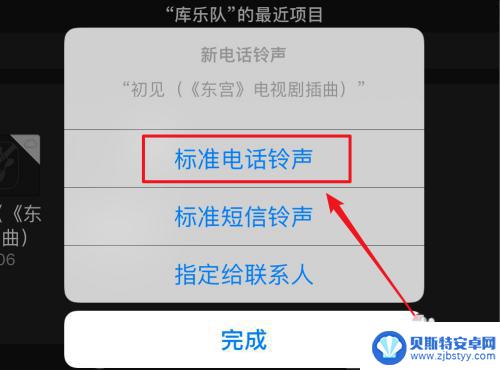
以上就是苹果手机如何在酷狗铃声中设置铃声的全部内容,如果遇到这种情况,您可以尝试按照以上方法解决,希望对大家有所帮助。












